认识3DOne和设计笔筒文档格式.docx
《认识3DOne和设计笔筒文档格式.docx》由会员分享,可在线阅读,更多相关《认识3DOne和设计笔筒文档格式.docx(11页珍藏版)》请在冰豆网上搜索。
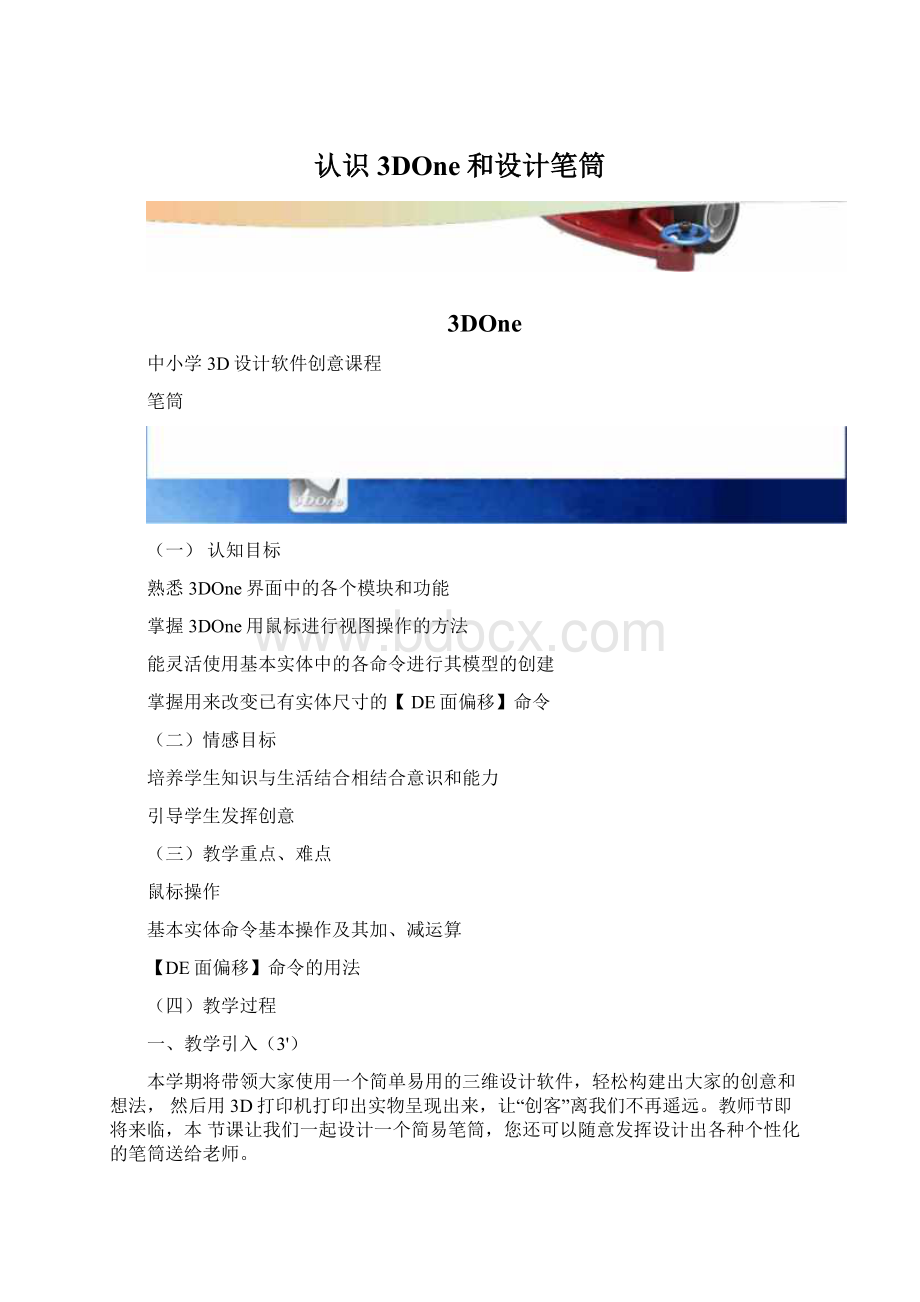
(二)情感目标
培养学生知识与生活结合相结合意识和能力
引导学生发挥创意
(三)教学重点、难点
鼠标操作
基本实体命令基本操作及其加、减运算
【DE面偏移】命令的用法
(四)教学过程
一、教学引入(3'
)
本学期将带领大家使用一个简单易用的三维设计软件,轻松构建出大家的创意和想法,然后用3D打印机打印出实物呈现出来,让“创客”离我们不再遥远。
教师节即将来临,本节课让我们一起设计一个简易笔筒,您还可以随意发挥设计出各种个性化的笔筒送给老师。
二、3DOne基本介绍+学生操练(10'
1.界面3DOne的设计界面非常简洁,这种简洁舒适的友好交互界面,让设计的过程变得更加轻松愉悦。
3DOne操作界面如图1所示。
图1界面介绍
2.单击右侧资源栏中任意模型并拖拽可将其放置到绘图区(见图2),并对模型进行再
编辑。
(此处提醒学生边操作边想好个人云盘的昵称和密码)
图2资源库图3视图导航器
3.视图导航器(骰子)可控制模型以26种不同的角度查看视图,直接用鼠标点选骰
子上的点、线、面,就可以更加快捷、方便的从不同角度查看模型。
说明:
如果显卡驱动版本过低或OpenGL是3.0以下都会导致【视图导航器】显示不出
来,建议给显卡驱动程序进行升级或更换显卡。
4
.鼠标操作
图4鼠标操作
(1)鼠标左键一般为选择命令,也可以按住鼠标左键并拖动进行框选对象。
(2)单击鼠标中键等同于【确定】功能,没有选项时单击中键等同于重复上一命令
操作。
(3)滚动鼠标中间滚轮可缩放视图,按住鼠标中间滚轮并拖动鼠标可平移视图
(4)按住鼠标右键并拖动鼠标可旋转视图
三、设计笔筒(20'
步骤:
1.单击【基本实体】一【圆柱体】,在网格面上绘制如图6所示的圆柱体.
图5圆柱体图6创建圆柱体
2
.单击【基本实体】一【椭球体】,在如图8所示的圆柱体右侧中心位置创建椭圆体,椭球体尺寸可自定也可参考图示。
3
.单击椭球体,在弹出的智能悬浮菜单中选择【阵列】,如图9所示。
4.在对话框中选择【圆形】阵列方式,然后单击圆柱外表面即可产生沿其中心轴向的旋
转轴(见图10蓝色箭头),设置恰当的个数后单击对话框下方的【添加选中实体】(即加运
算)按钮,单击【确定】按钮效果如图11。
5
.单击【基本实体】一【圆柱体】,如图13所示在圆柱的上表面中心放置一个圆柱体,若设置其半径为26,则笔筒厚度为4。
6
.单击绘图区左下角【视图导航器】(小色子)中的【前】对正视图(见图10),并向下
拖动控制圆柱高度的红色箭头,直到值为-66(这样笔筒底部厚度为4),如图11所示。
同
时单击对话框中的【减运算】按钮。
效果如图12所示。
图12图13材质渲染图14材质
7.给模型进行颜色渲染单击【材质渲染】命令(见图13)或利用右侧【视觉管理】一
【材质】
(见图14),从如图15所示的颜色对话框中选择喜欢的颜色进行渲染,效果如图16。
图15颜色对话框图16整体渲染效果
8.亦可对每个面分别渲染不同颜色适当滚动鼠标滚轮放大视图,如图17所示,首先
双击选中要进行颜色渲染的面,然后单击【颜色渲染】按钮对其进行颜色渲染,效果可如图
18所示。
图17双击选中要单独渲染的面图18对每个面分别渲染
小提示:
1.按Ctrl键拖动对象即可复制对象。
.按Delete键删除选中对象。
4.如图22所示,拖动个人云盘中的笔筒到绘图区,松开鼠标即可将其放置到绘图区继续编辑。
(注:
在此过程中模型颜色可能会有改变)
五、思考与尝试(10'
1.若做成图19所示的镂空效果,需要改变以上操作中的哪些步骤?
图19图20
2.若要改变笔筒壁厚可操作如下:
如图20所示,双击笔筒内壁,并在弹出的智能浮动菜单中选择【DE面偏移】,设置
合适的偏移彳1(见图21)即可。
单击【确定】按钮后效果如图22。
图21设置偏移值图22笔筒壁变薄
六、练习与巩固(2'
1.试参考以下图23、24中的造型设计个性笔筒造型。
图23笔筒图24峰昨羊笔筒
3.利用已学知识设计图24、25所示的月饼和下午茶场景。
图24月饼图25下午茶场景
4.把绘制的模型上传到个人作品空间中。
(老师可在学校空间查看每个学生的作品情况)
(五)教学总结与反思